Cara Membuat Zoom Meeting
Selama pandemi aktivitas kita dibatasi sehingga kita dihimbau untuk tidak berkumpul secara langsung dengan kerabat, rekan kerja, sekolah dan lainnya. Namun jangan khawatir, aplikasi zoom telah hadir membantu kita untuk bertemu secara virtual (daring). Cara memulainya kita harus membuat meeting di zoom terlebih dahulu kemudian kita undang orang-orang yang dikehendaki untuk bergabung pada sesi zoom kita. Ini berarti kita bertindak sebagai host yang bisa memulai, mengatur hingga mengakhiri meeting.
Di dalam aplikasi zoom telah disediakan juga fitur untuk menjadwalkan meeting, serta membuat link undangan untuk dibagikan ke orang-orang yang ikut nantinya. Jadi pada saat meeting dimulai orang-orang hanya perlu klik link yang kita bagikan untuk masuk mengikuti sesi zoom meeting yang sudah dibuat. Fitur ini tentu sangat cocok digunakan untuk webinar, pembelajaran online atau rapat online. Nah, di sini kita akan membahas mulai dari zoom meeting secara langsung hingga meeting dengan schedule.
Cara Membuat Zoom Meeting dan Link Undangan di HP
- Buka aplikasi zoom sudah terinstall di HP.
- Login atau Sign in terlebih dahulu dengan menggunakan alamat email kita apabila belum login.
- Tap menu New Meeting pada halaman awal aplikasi zoom untuk membuat room meeting baru.
- Tap Start a Meeting untuk memulai sesi meeting.
- Tap menu Participants yang ada di bawah layar agar tampilan daftar peserta/partisipan muncul.
- Pilih menu Invite.
- Pilih Copy Invite Link maka link undangan zoom meeting akan otomatis tercopy.
- Kirim link yang telah tercopy ke peserta meeting.
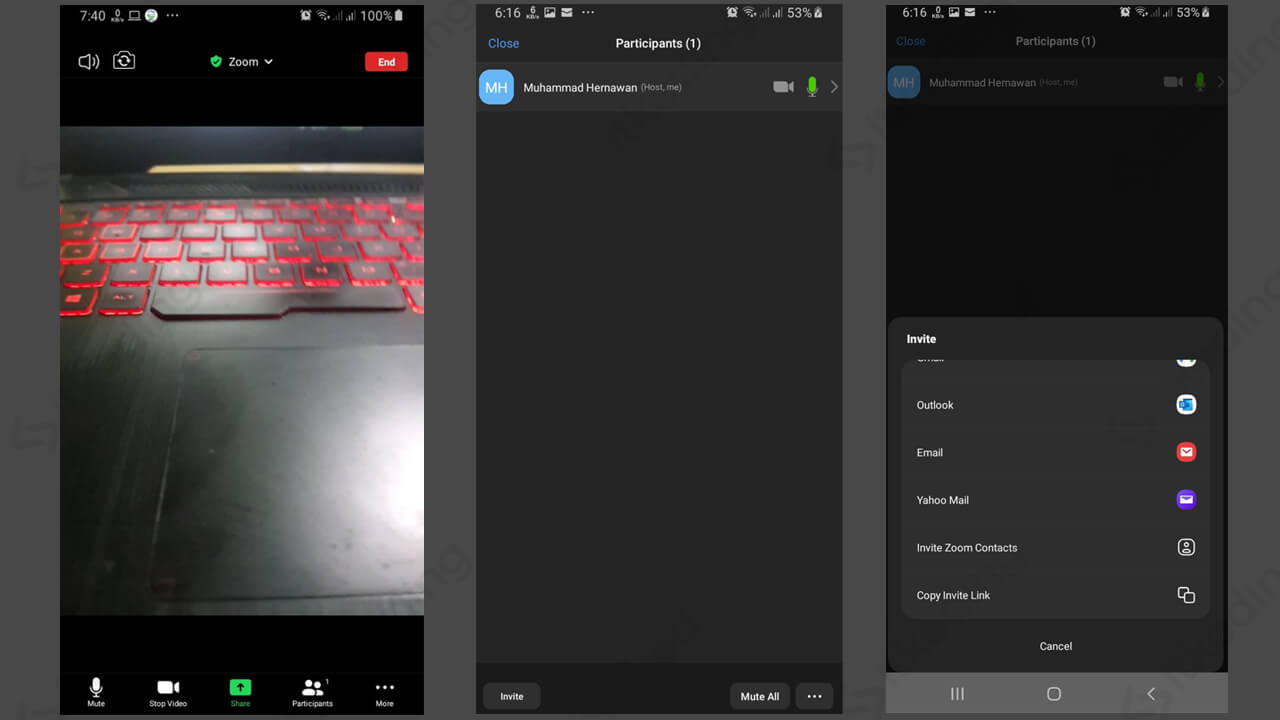
Kita dapat share link undangan tersebut melalui berbagai media, bisa menggunakan Whatsapp, email, messenger dan lainnya. Peserta hanya perlu klik pada link tersebut untuk mengikuti meeting.
Cara Membuat Zoom Meeting beserta Link Undangan di Laptop
- Buka aplikasi zoom yang ada di laptop.
- Klik Sign In untuk login ke akun zoom yang telah kita daftarkan sebelumnya.
- Pilih menu New Meeting untuk untuk membuat sesi zoom meeting.
- Klik menu Participants lalu daftar partisipan akan terbuka.
- Klik menu Invite yang ada di bagian bawah, maka jendela invite akan terbuka.
- Klik menu Copy Invite Link untuk mengcopy link undangan zoom.
- Share atau kirim link yang sudah dicopy tersebut ke peserta.
Dua cara di atas bisa digunakan jika ingin membuat meeting secara langsung saat itu juga. Namun jika ingin membuat schedule maka caranya berbeda.
Baca juga: Cara Menggunakan Zoom Meeting.
Cara Membuat Schedule Meeting di Zoom dan Link untuk Waktu yang Akan Datang
- Buka aplikasi zoom.
- Klik menu Shedule pada tampilan awal zoom, maka jendela pengaturan Schedule Meeting akan terbuka.
- Ganti topik yang ada pada kolom Topic sesuai dengan tema/topik meeting yang diinginkan.
- Atur tanggal mulai meeting zoom yang kita jadwalkan pada kolom Start: Jangan lupa untuk mengatur jamnya juga.
- Pilih durasi sesi meeting sesuai keinginan kita pada kolom Duration.
- Klik Advanced Options.
- Centang Allow participans to join anytime bila dirasa perlu untuk membebaskan peserta keluar masuk sesi meeting.
- Klik Save jika sudah mengatur penjadwalan, maka akan muncul laporan yang berisi keterangan tentang zoom yang telah kita jadwalkan, diantaranya seperti topik, waktu pelaksanaan, meeting ID, Passcode, serta link invitasi/undangan yang bisa kita copy.
- Blok beberapa baris dari keterangan tersebut sesuai dengan keperluan kita untuk dibagikan ke grup whatsapp kita atau platform yang lainnya.
- Klik Copy to Clipboard.
- Kirim keterangan yang telah kita copy ke calon peserta yang ingin kita undang.
Isi dari jendela pengaturan Schedule Meeting akan menyesuaikan dengan jenis akun kita. Jika kita menggunakan akun gratis maka durasi yang muncul maksimalnya hanya 40 menit saja.
Simak juga: Cara Mengganti Background Zoom.
Dengan mengerti cara membuat meeting di zoom maka akan memudahkan kita jika ingin mengadakan suatu acara atau pertemuan sendiri tanpa harus menyuruh orang lain untuk membuatnya. Hanya dengan bermodalkan hp atau laptop yang sudah diinstall aplikasi zoom kita sudah bisa membuat meeting di zoom walau menggunakan jenis akun yang gratis sekalipun.
